

En anvÃĊndaragent ÃĊr information som din webblÃĊsare samlar in frÃċn ditt system och skickar till webbplatser . Denna information innehÃċller vilket operativsystem du anvÃĊnder och vilken webblÃĊsare du anvÃĊnder. Det ÃĊr inte personligt identifierbar information sÃċ att dela den med en webbplats ÃĊr ofarligt. Faktum ÃĊr att denna information faktiskt kan ge dig en bÃĊttre webblÃĊsarupplevelse. Om en webbplats exempelvis vet att du anvÃĊnder Chrome laddar den en Chrome-optimerad version. WebblÃĊsare upptÃĊcker och bygger automatiskt din anvÃĊndaragent, men du kan förfalska det. Om du vill kan du ÃĊndra webblÃĊsarens anvÃĊndaragent till Mac eller Windows.
Med webblÃĊsare kan du ÃĊndra din anvÃĊndaragent frÃċn sin konsol. Om du inte ÃĊr bekant med utvecklarkonsolen kan du istÃĊllet vÃĊlja en tillÃĊgg eller tillÃĊgg för att ÃĊndra anvÃĊndaragenten till Mac eller Windows. I bÃċda fallen behöver du verkligen identifieringsstrÃĊngen och du kan vÃĊlja om du vill ÃĊndra den i utvecklarens konsol eller anvÃĊnda ett tillÃĊgg. Om du vill anvÃĊnda en tillÃĊgg eller tillÃĊgg rekommenderar vi att du anvÃĊnder tillÃĊggsverktyget Switcher för Firefox och User-Agent Switcher för Chrome. Denna Chrome-förlÃĊngning kommer packad med en egen snabb anvÃĊndaromvandlare som innehÃċller ett Mac-alternativ. Om du inte anvÃĊnder anvÃĊndaragentstrÃĊngen nedan kan du vÃĊlja det standardalternativ som förlÃĊngningen ger dig.
AnvÃĊndaragentstrÃĊngen som kommer att ÃĊndra ditt operativsystem till macOS nÃĊr du besöker en webbplats ÃĊr som följer. Det skiljer sig frÃċn vilken webblÃĊsare du vill ha webbplatsen att tro att du anvÃĊnder pÃċ macOS.
Mozilla / 5.0 (Macintosh; Intel Mac OS X 10_7_4) AppleWebKit / 534.57.2 (KHTML, som Gecko) Version /5.1.7 Safari / 534.57.2
Mozilla / 5.0 (Macintosh; Intel Mac OS X 10.7; rv: 12.0) Gecko / 20100101 Firefox / 12.0
Mozilla / 5.0 (Macintosh; Intel Mac OS X 10_7_4) AppleWebKit / 536.11 (KHTML, som Gecko) Chrome / 20.0.1132.27 Safari / 536.11
Detta kommer att berÃĊtta för webbplatser som du anvÃĊnder macOS 10.7. Om du vill kan du ÃĊndra den till nÃċgon annan version, t ex 10.11.6. Det ÃĊr fördelen med att anvÃĊnda en strÃĊng istÃĊllet för standardalternativen i en förlÃĊngning. Du kan anpassa det efter dina behov.

AnvÃĊndaragenten för Windows ÃĊr som följer.
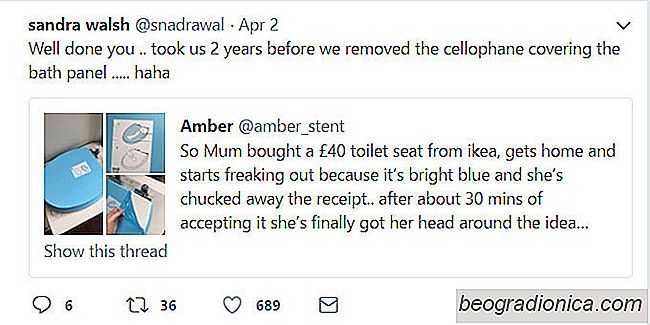
SÃċ hÃĊr hittar du citat frÃċn en sida
Twitter-anvÃĊndare rÃĊknar ut massor av kreativa sÃĊtt att expandera konversationer. En populÃĊr metod som folk anvÃĊnder ÃĊr att skicka en Tweet och frÃċga andra att citera det med ett svar pÃċ frÃċgan i sjÃĊlva Tweet. Det ÃĊr ett engagerande sÃĊtt att lÃĊgga till fler personer i en konversation, spara tecken som anvÃĊnts med citat av den ursprungliga frÃċgan, och se till att ingenting tas ut ur den ursprungliga tweetns sammanhang.
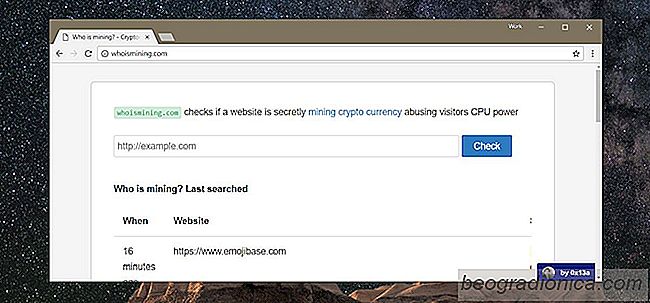
Hur man kontrollerar om en webbplats ÃĊr Mining Cryptocurrency
Mining kryptokurrency krÃĊver ett system med ganska bra specifikationer. Om du vÃĊljer att cryptocurrency min, kanske du mÃċste investera i ett bra skrivbordssystem. Webbplatser har börjat anvÃĊnda systemresurserna hos anvÃĊndare som besöker dem för att mina valutan. NÃċgra ÃĊr pÃċ förhand om det och kommer att berÃĊtta med en skÃĊrmdump om vad som hÃĊnder.